Похожие презентации:
Мобильді қосымша жасау Презентация
1.
Мобильді қосымшаларды құруApp Inventor
2.
Оқу мақсаттары:• 11.5.2.1 конструкторда мобильді
қосымшаның Достық интерфейсін құру;
• 11.5.2.2 шарттар мен циклдары бар код
блоктарын пайдалана отырып, мобильді
қосымшаны әзірлеу;
• 11.5.2.3 әзірленген мобильді қосымшаны
қалай орнату керектігін түсіндіру
3.
ҚОСЫМШАЛАРДЫ ӘЗІРЛЕУҚосымшаларды смартфондарға
арналған екі ОС-да жасауға боладыбұл IOS және Android
Мобильді қосымшаларды құру
құралдарының бірі-App Inventor
4.
APP INVENTOR• Блок тілі, жұмбақтың бөліктерін жинауға
мүмкіндік береді.
• Lego Mindstorms және Scratch-қа ұқсас, бірақ
роботтар үшін емес, телефондар үшін.
• App Inventor - қолданушыдан минималды
бағдарламалау білімін қажет ететін Android
қосымшаларын визуалды дамыту ортасы
5.
APP INVENTOR ҚОСЫМШАСЫБұл бағдарлама не істейді деп ойлайсыз?
6.
НЕЛІКТЕН БҰЛ ҚАРАПАЙЫМ?• Синтаксис жоқ. Блоктардың тілі кодты есте сақтау және
теру қажеттілігін жояды
• Барлығы сіздің алдыңызда. Компоненттер мен
функциялар тартпаларда болады. Тек табыңыз, сүйреңіз
және тастаңыз.
• Оқиғалар жоғары деңгейде. "Бұл кезде бағдарлама кодты
орындайды" - бұл дұрыс тұжырымдамалық модель.
• Жоғары деңгейлі компоненттер. App inventor тобы
қарапайым негізгі мақсатпен керемет кітапхана құрды.
• Тек кейбір блоктар қосылған. Сіз мағынасы жоқ
нәрселерді жасай алмайсыз.
• Нақтылық. Көптеген тілдерге қарағанда аз дерексіз.
David Wolber, Computer Science
7.
СІЗ НЕ ҚҰРА АЛАСЫЗ?•Білім беру қосымшалары
•Бейнелер, суреттер, мәтінді сөйлеуге
түрлендіру
•Орналасқан жерін ескере отырып
қосымшалар
•Ойындар
•NXT Робот контроллері
•Веб-қосымшалар
•Жеке қосымшалар
David Wolber, Computer Science
8.
Бастайық!Менімен сөйлесіңіз «TalkToMe»:
App Inventor - дағы алғашқы
қосымшаңыз
9.
Жұмысты бастау үшін интернеттегі App Inventor бөліміне өтіңізai2.appinventor.mit.edu
10.
Жаңа жобаны бастаңыз."TalkToMe" жобасын атаңыз (бос орынсыз!)
Жобаның атын енгізіңіз (астын сызу рұқсат етілген, Бос орындар жоқ)
және ОК түймесін басыңыз.
11.
Енді сіз өзіңіздің бағдарламаңыздың"пайдаланушы интерфейсін" құратын
конструкторындасыз.
12.
Батырманы қосуБіздің жобаға түйме керек. Бояғышта ”button” сөзін басып
тұрыңыз. Тінтуір меңзерін көру экранына сүйреңіз. Түймені
босатыңыз, сонда көру экранында жаңа батырма пайда
болады.
13.
Тікелей тестілеу үшін App Inventor телефонына қосыңызТелефоныңыз бен компьютеріңіз бір жергілікті желіде
болуы керек екенін ескеріңіз.
14.
Play Store дүкенінен mit AI2 компаниясын тауып, онытелефонға немесе планшетке орнатыңыз.
15.
Құрылғыда AICompanion іске қосыңыз16.
App Inventor-дан қосылу кодын алыңыз және сканерлеңізнемесе оны Companion қосымшасына енгізіңіз.
"Қосылу" мәзірінен "AI
Companion« таңдаңыз. Сіз
арқылы қосыла аласыз:
1-"QR кодын сканерлеу"
(# 1)немесе "QR кодын
сканерлеу" түймесін басу
арқылы QR кодын сканерлеу
2-мәтіндік терезеге кодты
енгізіп, «Кодқа қосылу»
түймесін басыңыз (# 2).
17.
Қосылған құрылғыда қолданбаны тексеріңізЕгер бәрі дұрыс жұмыс істесе, жалғастырайық
18.
Батырмадағы мәтінді өзгерту19.
Қолданбаға Text-to-Speech компонентін қосыңыз20.
Блок редакторына ауысыңыз21.
Блок редакторы22.
Түймені басу үшін оқиға жасаңыз23.
TextToSpeech әрекетін бағдарламалаңыз24.
TextToSpeech-тегі хабарлама ұясын толтырыңыз.Speak Block
Түйме басылған кезде қолданба не айтуы керек екенін
көрсетіңіз.
25.
Енді оны тексеріңіз!Керемет жұмыс!
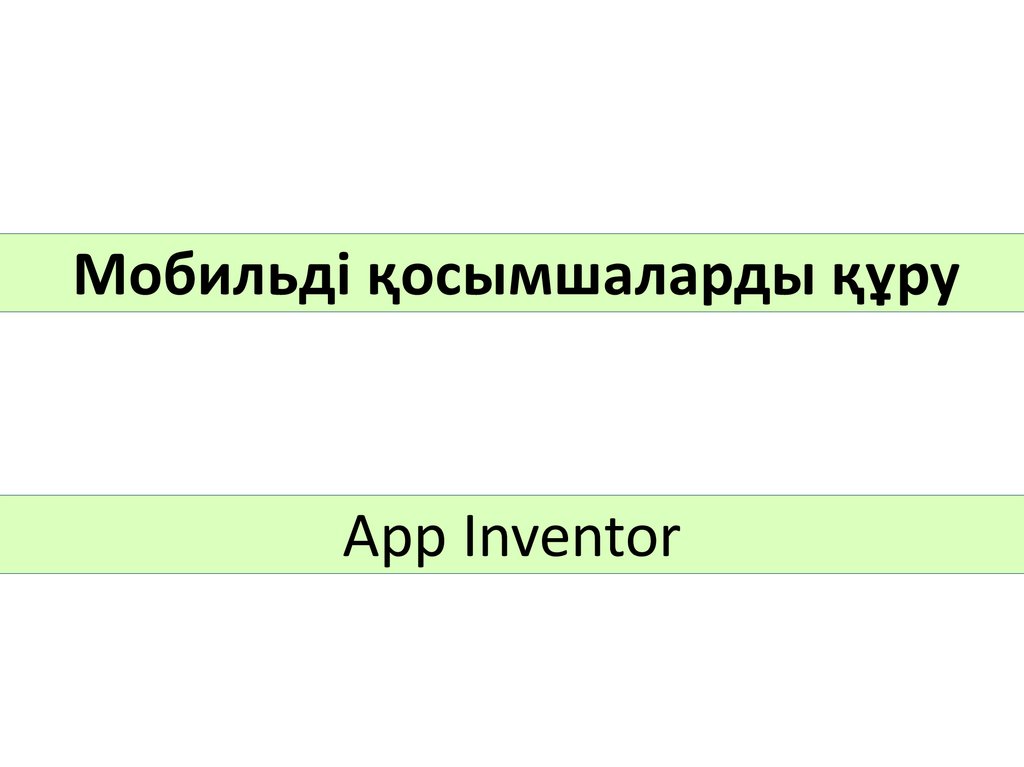

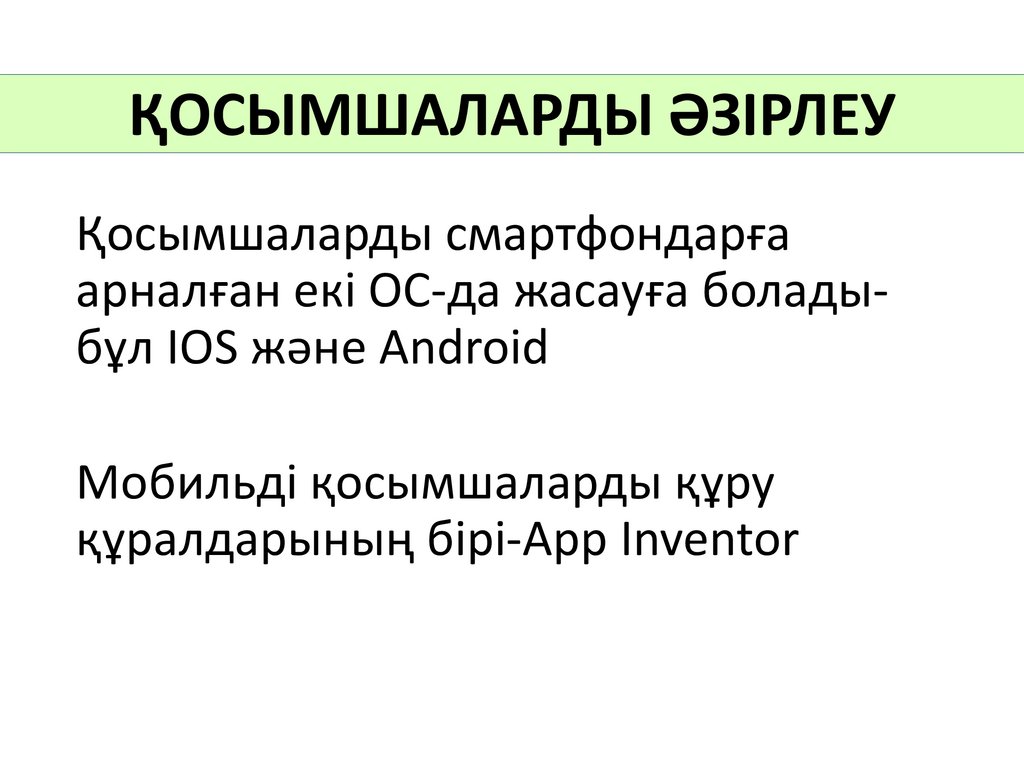
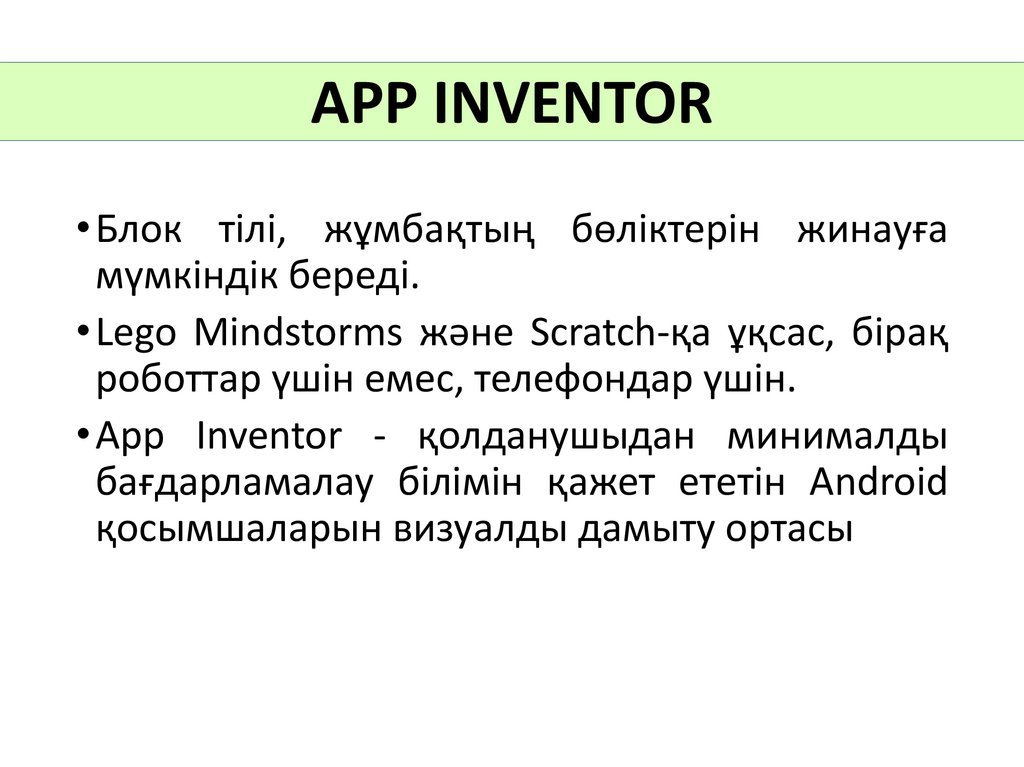
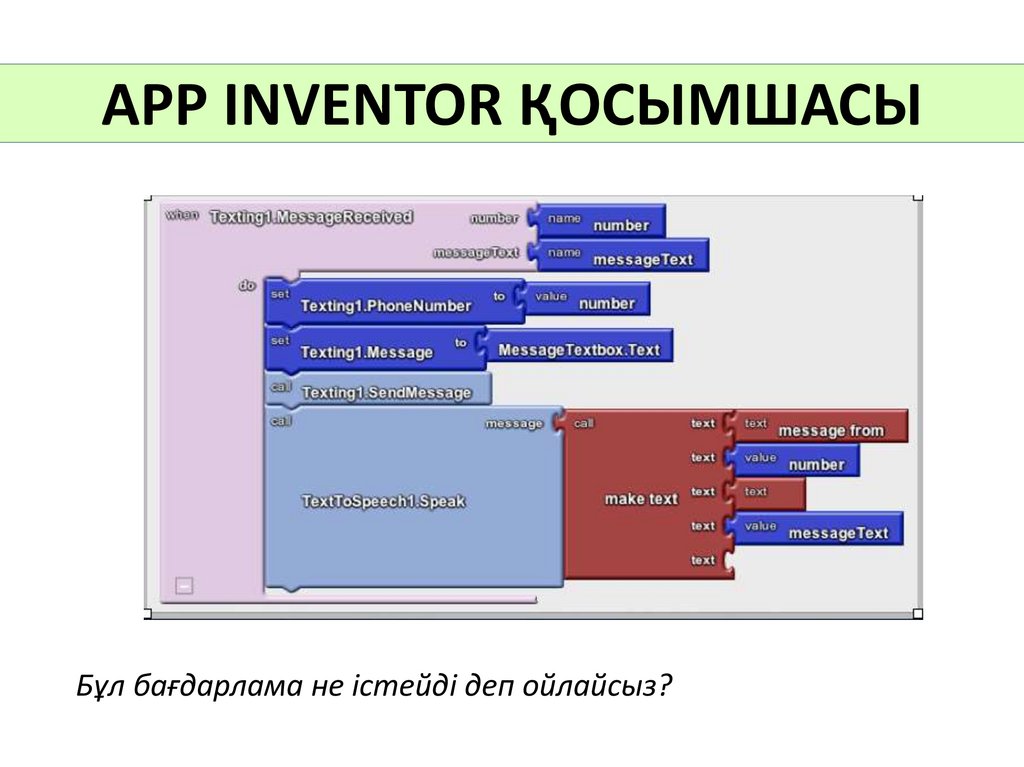



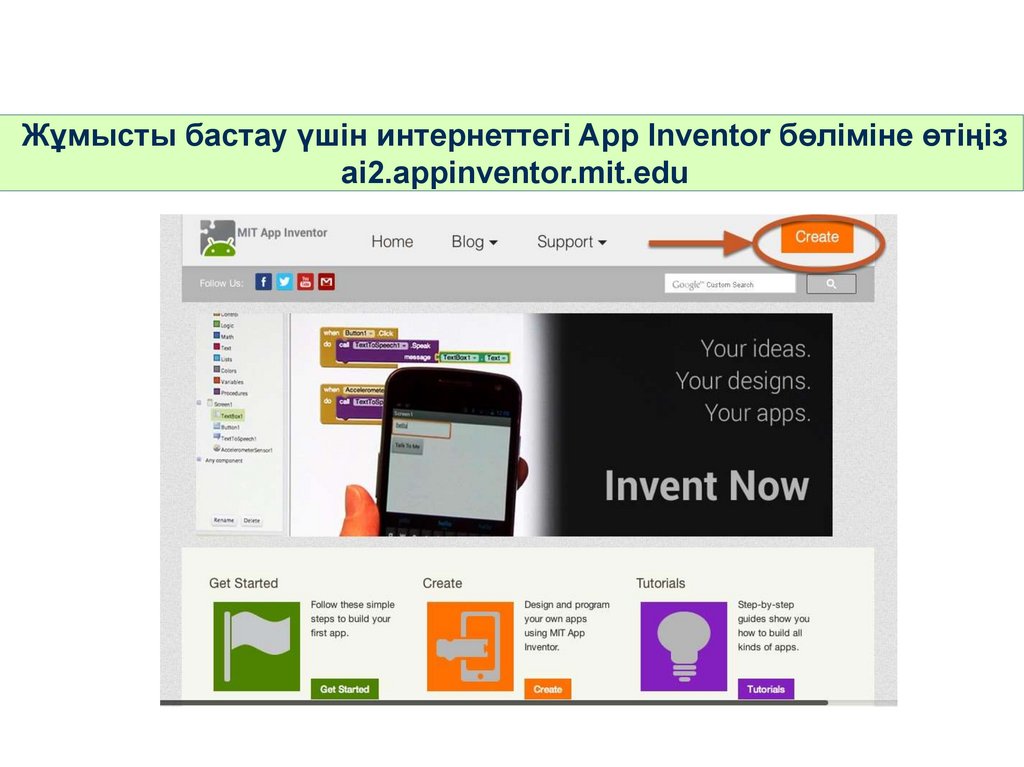
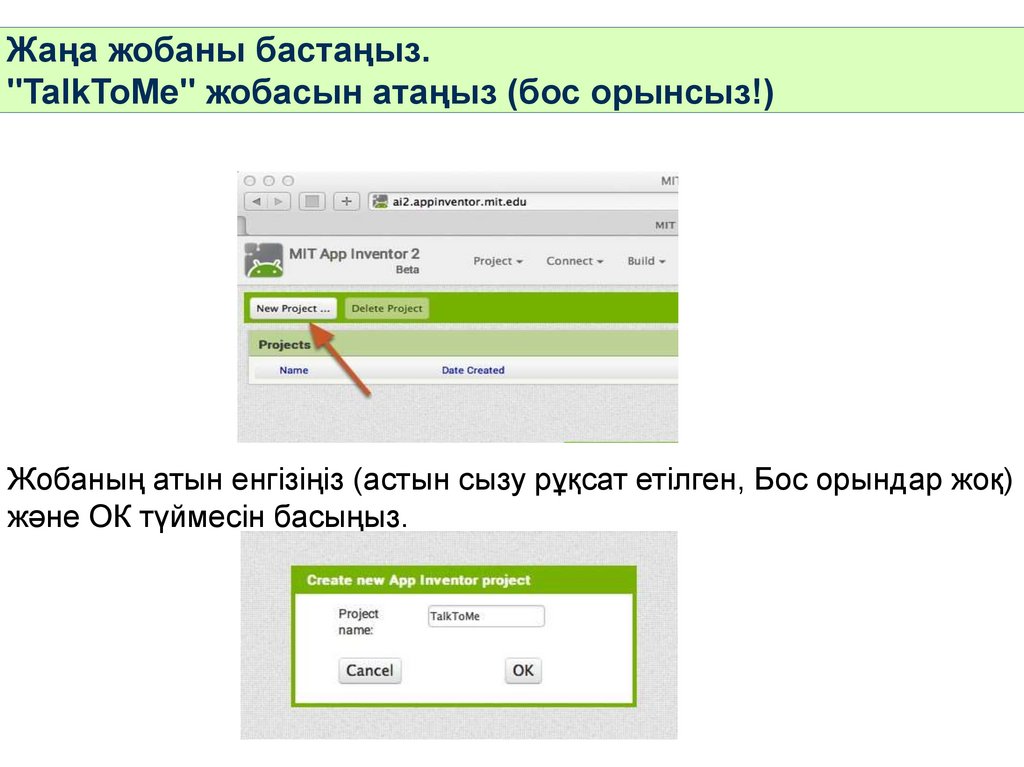
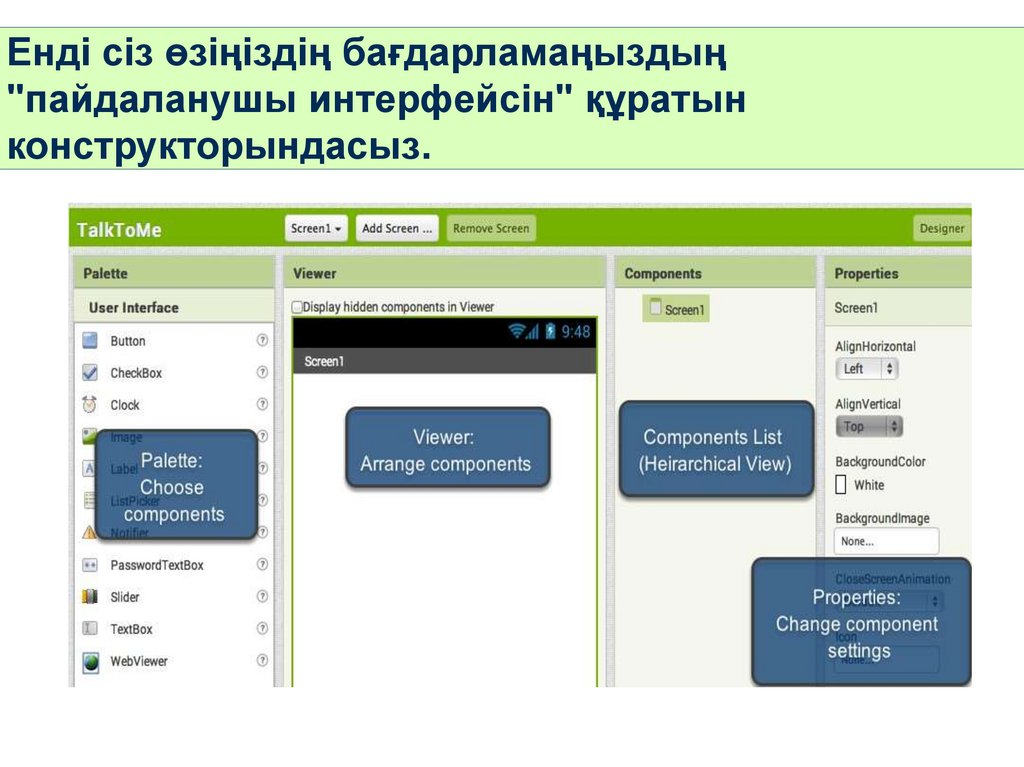
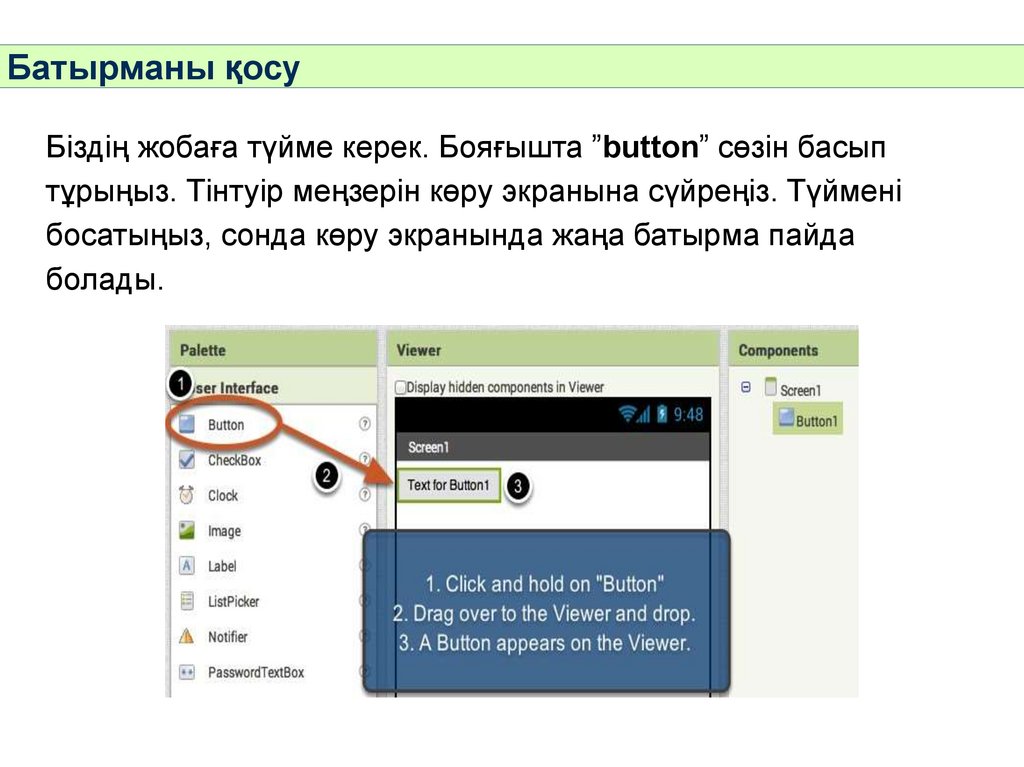
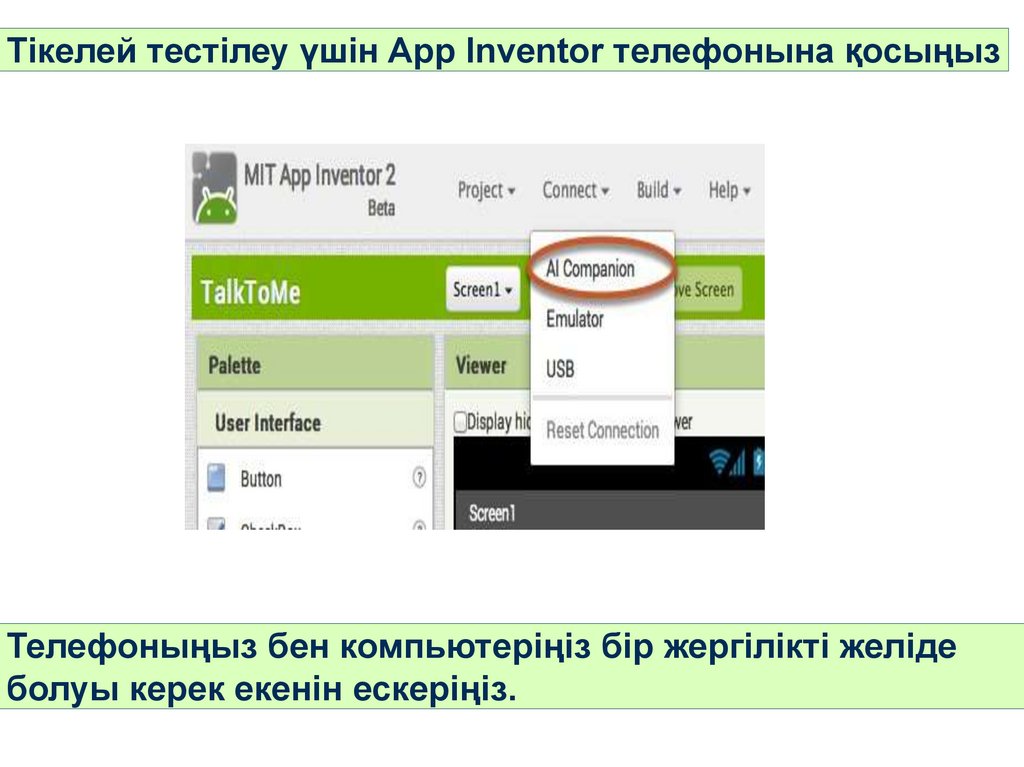
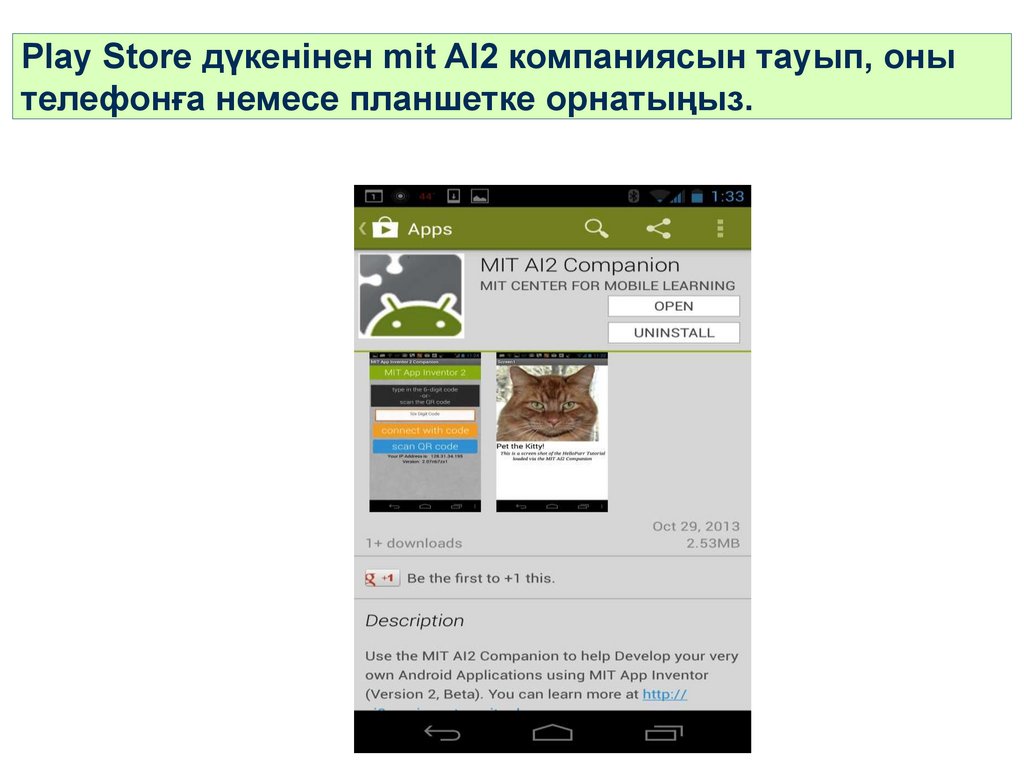
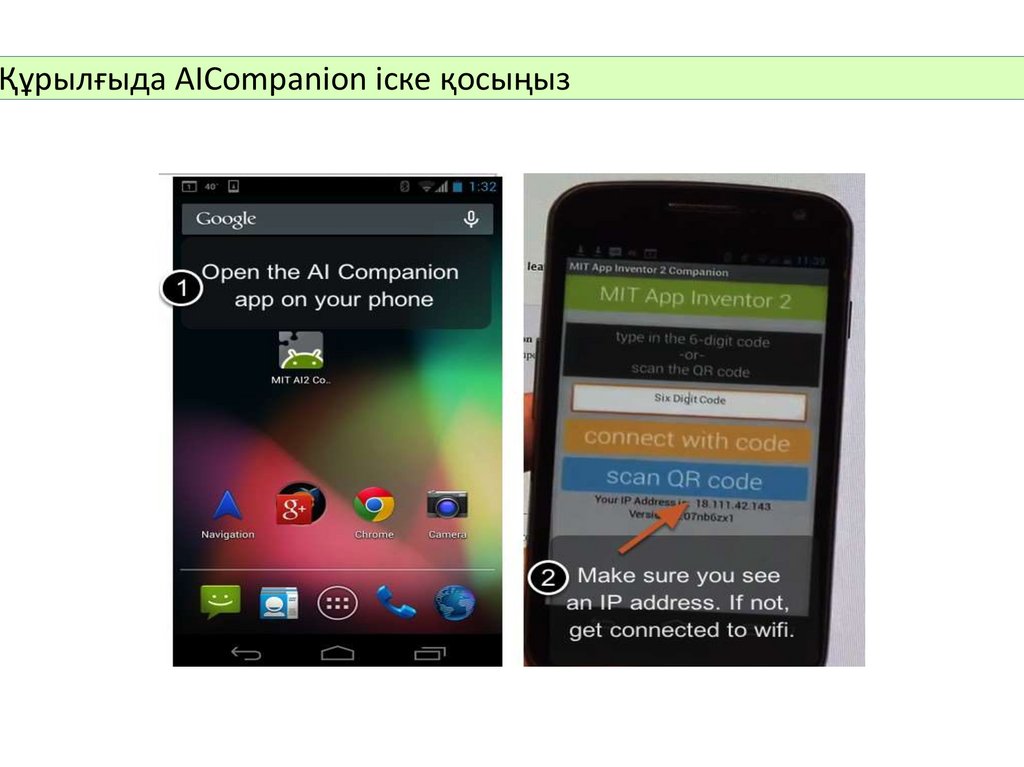
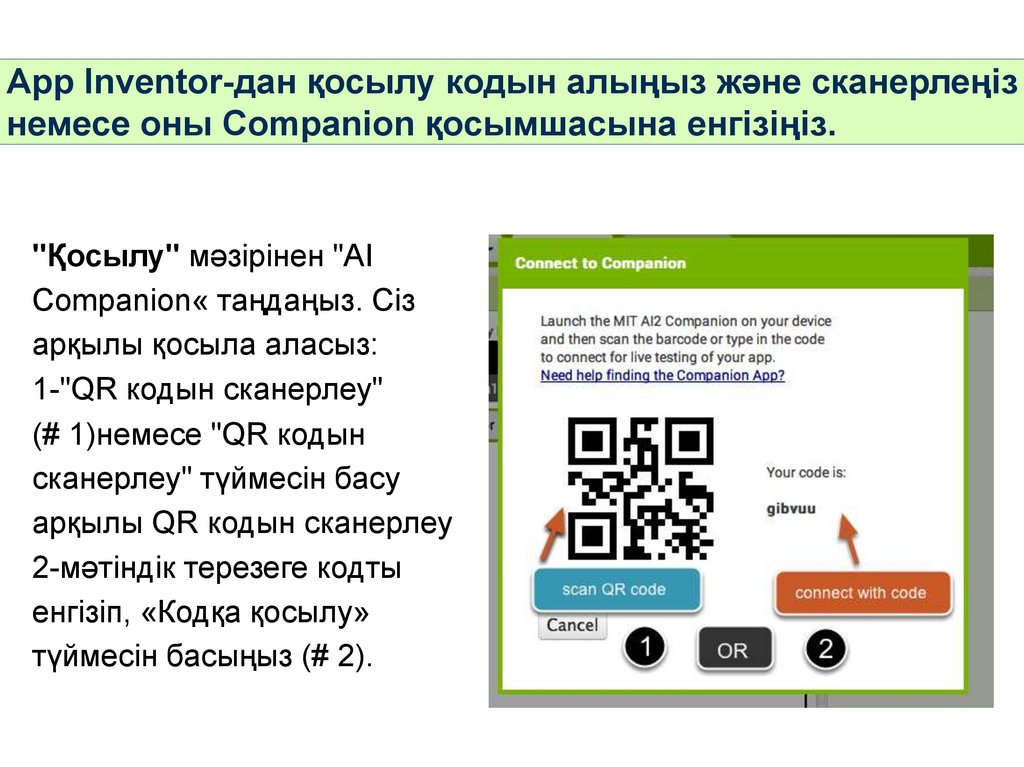
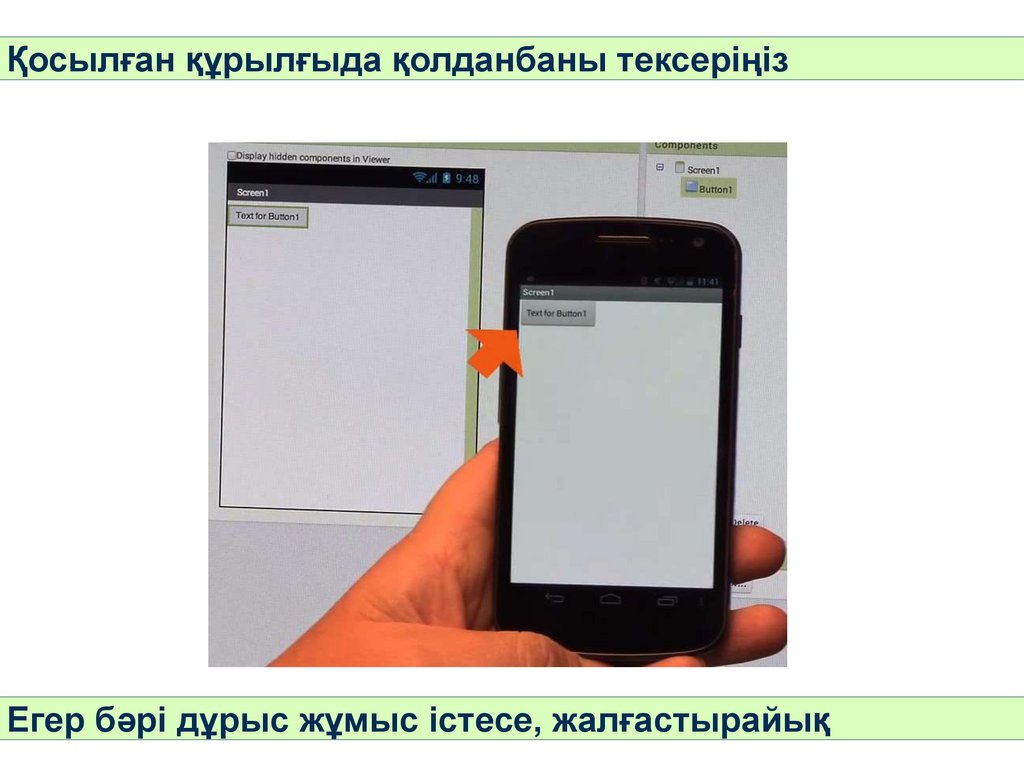
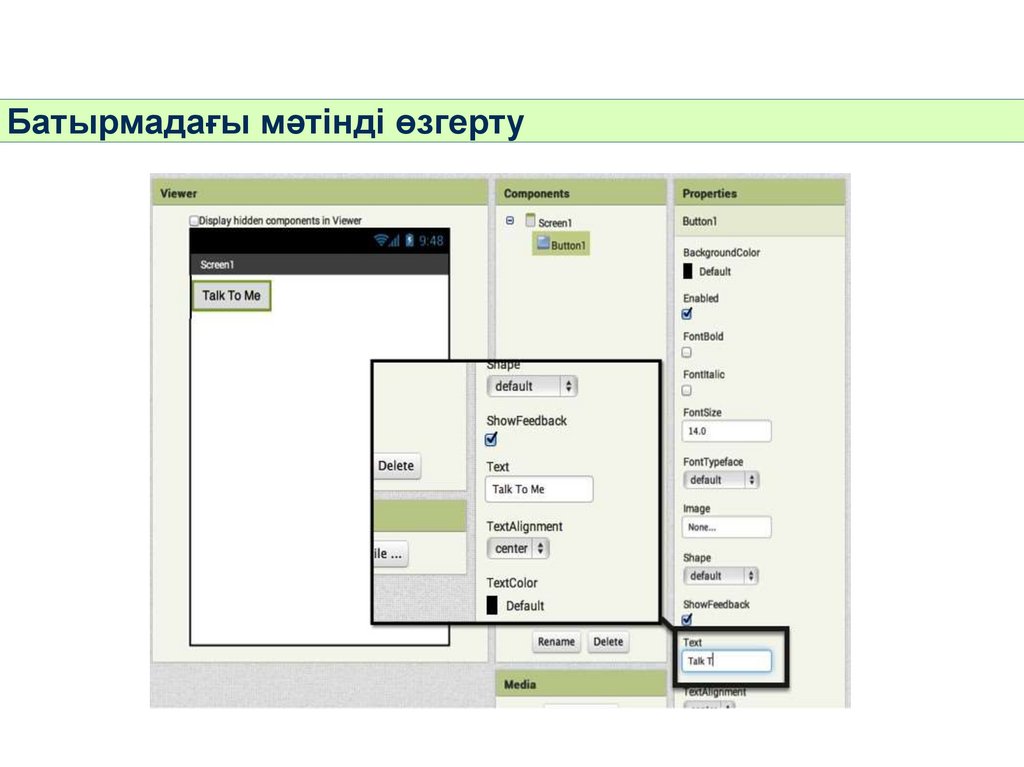
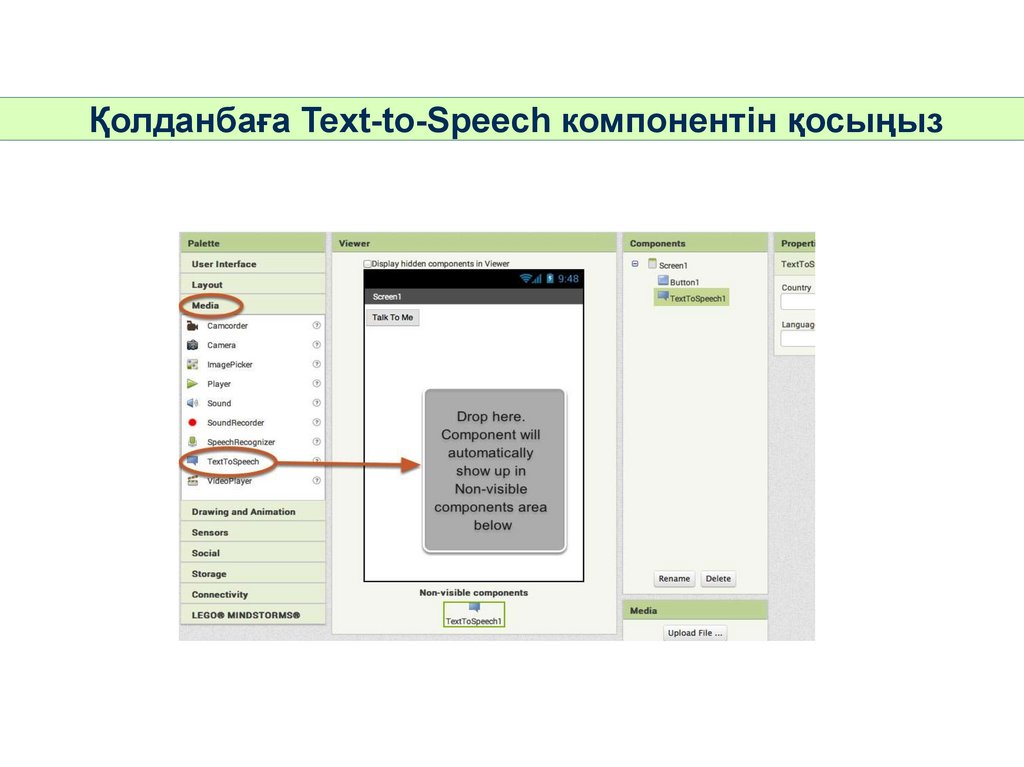
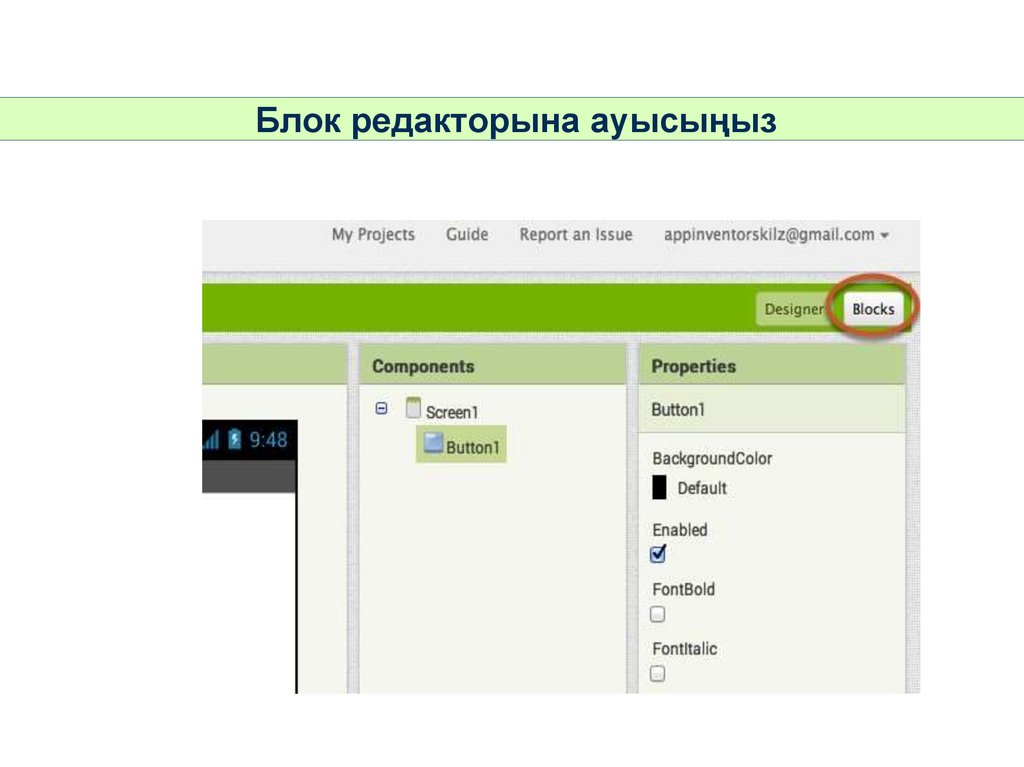
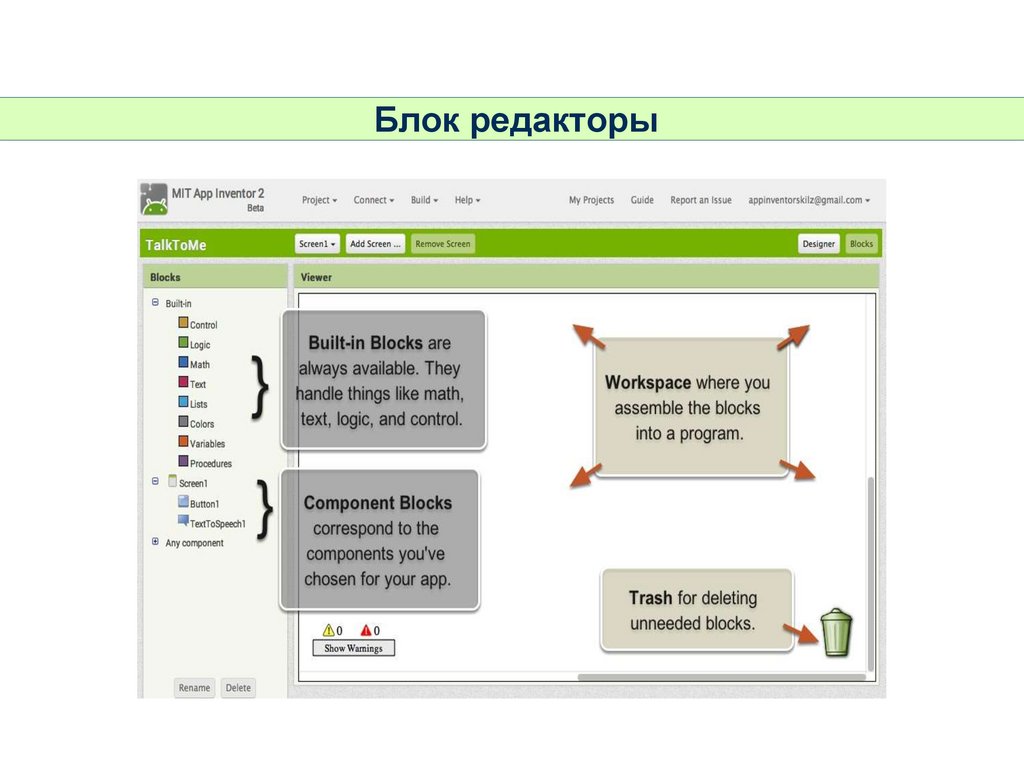
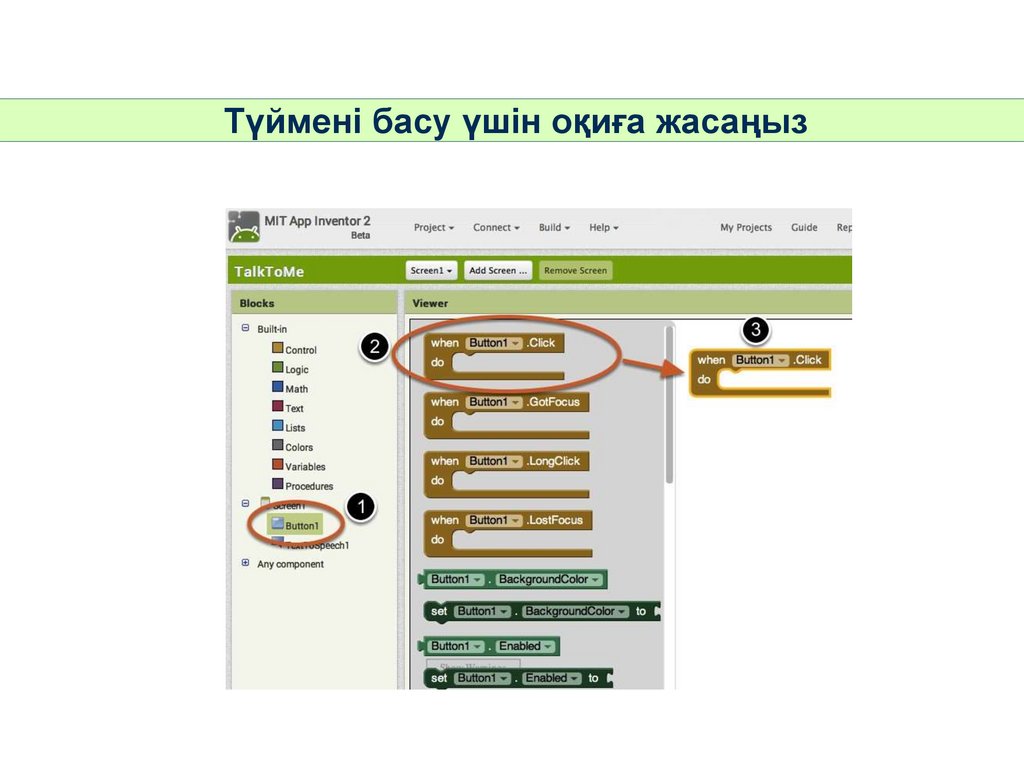
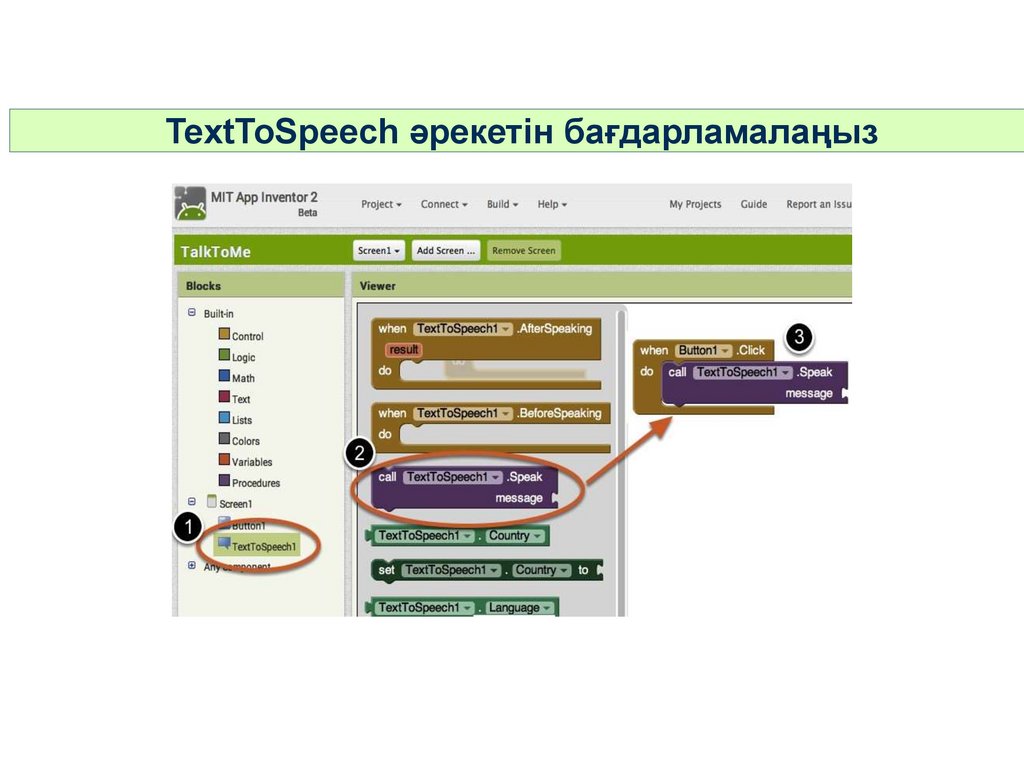
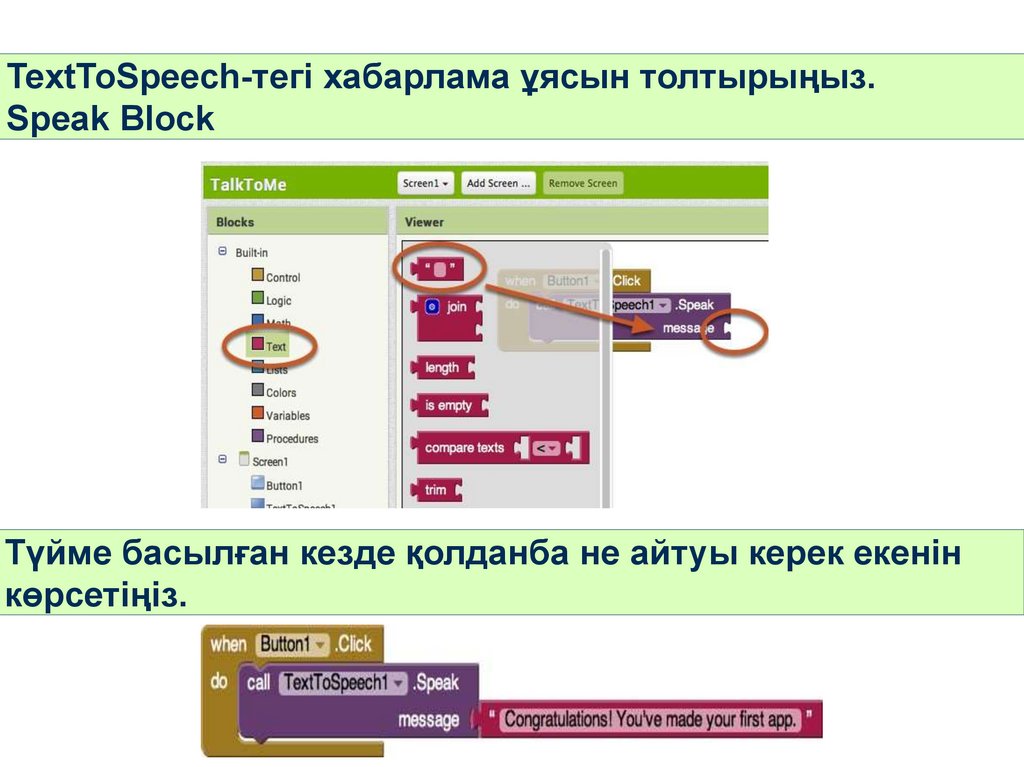
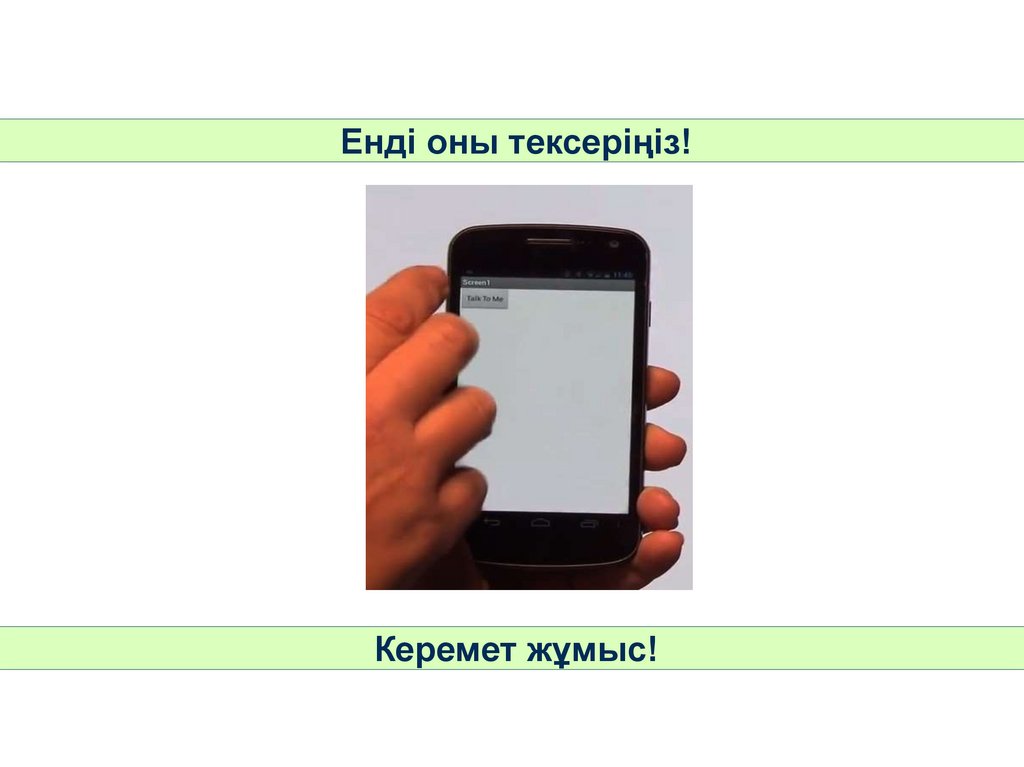
 Психология
Психология



